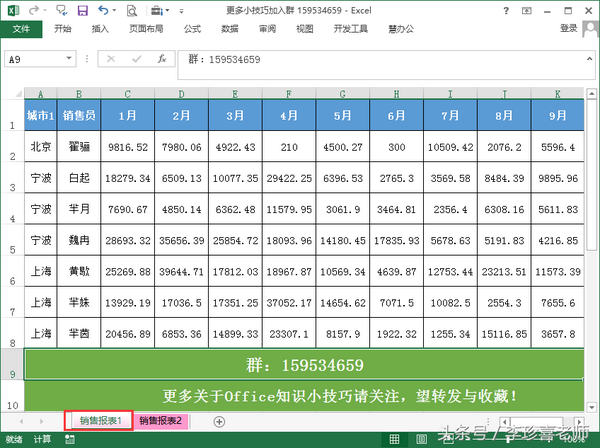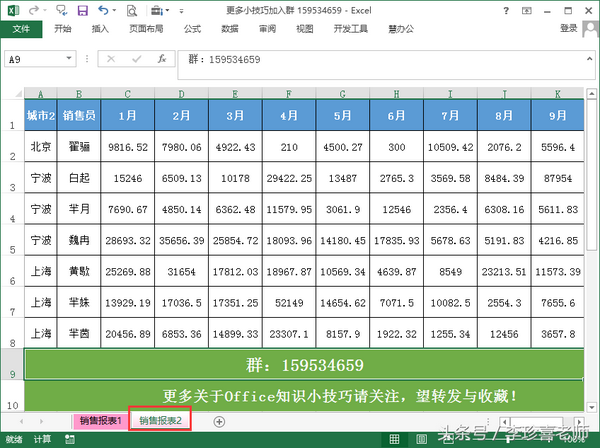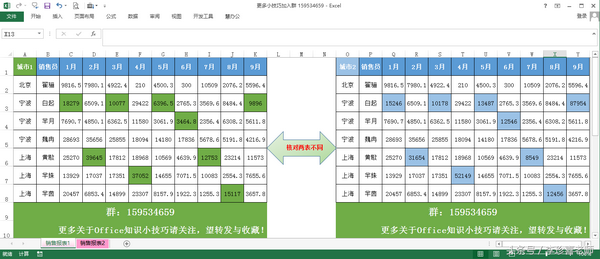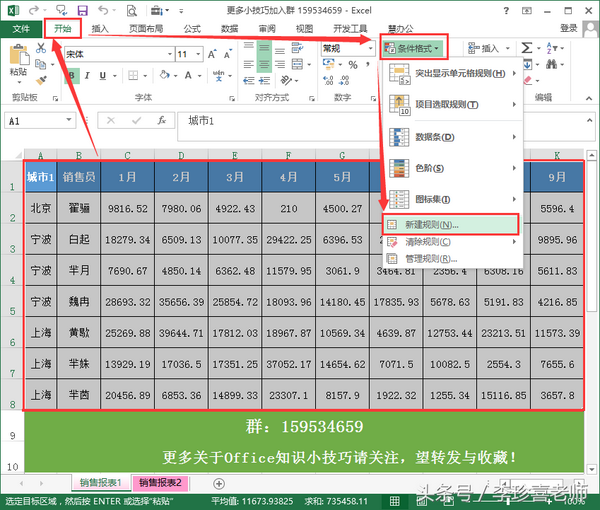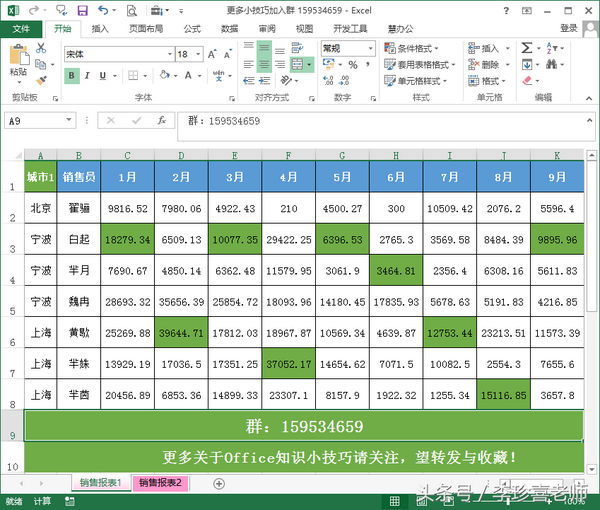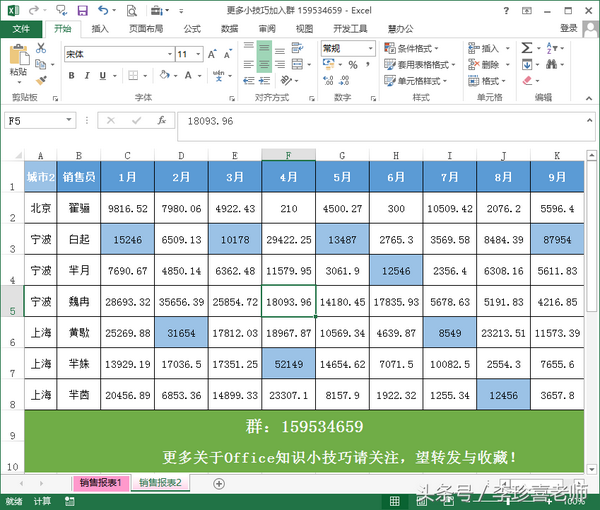Excel怎么核对两张表格的信息是否一致(Excel怎样快速核对两个表格的数据)
最近经常会有同学在问:两个格式相同的工作表怎么核对出不同的数据内容?
两份相同的销售报表,要从里面找出不同的数据要怎么做呢?数据少的话,一看就能找出不同的;数据多的话,那要自己一个个看就没那么容易找出来了。今天就来跟大家分享在Excel文件中两个工作表如何快高效快速的核对出不同的数据内容?
我们来看下下面的两份销售报表,需要核对出两表中不同的数据内容。
下图是销售报表1:
销售报表1
下图是销售报表2
销售报表2
我们需要将;两份销售报表中不同的数据内容在其中一份销售报表内突显标记。为了方便大家能看出效果,我先将两份销售报表中的不同数据内容均已突显标记。如下图:
核对两表不同数据内容突显标记
1、Excel文件中两份销售报表在销售报表1
通过条件格式新建规则设置
2、在“条件格式”的“新建格式规则”对话框中选择“使用公式确定要设置格式的单元格”——为符合此公式的值设置格式:=A1<>销售报表2!A1;点击格式处设置单元格格式填充颜色确定后,会返回到新建格式规则对话框,再点击确定。
新建格式规则设置完成
3、设置完成之后,就会看到在销售报表1里突显标记与销售报表2不同的几处数据内容。
两表快速核对出不同的数据
如果想在销售报表2也突显标记与销售报表1不同的数据内容与上面的操作步骤一样设置就可以完成。如下图:
在销售报表2处突显标记与销售报表1不同的数据内容
两个相同格式的工作表,在通过Excel表格中条件格式设置就可快速核对出两个工作表不同的内容,还有一种方法也能核对出两个工作表不同的内容,那就是通过选择性粘贴——运算——“减”来完成核对两个工作表中的差异数。
今天就简单的跟大家分享Excel文件中通过条件格式设置来高效快速的核对两个工作表中不同内容进行突显标记,希望对各位朋友在工作中有所帮助!
更多关于Office——Excel操作技巧可加入我们交流!159534659